[営業プロセスの検討]で行う設定
eセールスマネージャーを効果的に活用するには、自社の業務にフィッティングさせることがとても重要です。
[営業プロセスの検討]では、ユーザーが案件登録や活動登録をする際の入力フォーム(「案件」シート、「活動」シート)を作成します。
自社の営業プロセスを考慮し、業務内容や進捗状況ごとに最適な入力フォームを作成しましょう。 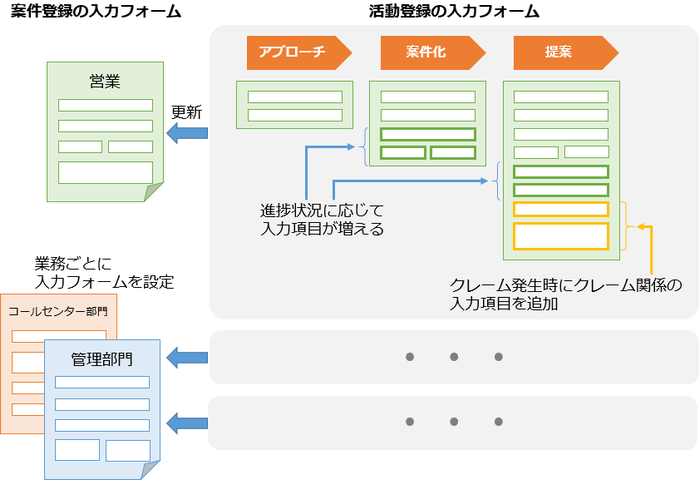 具体的な登録・設定項目は、以下のとおりです。
具体的な登録・設定項目は、以下のとおりです。
業務タイプの設定
システム管理者は、まず業務の種類(業務タイプ)を登録します。その後、業務タイプごとに以下の項目を設定して、入力フォームを完成させます。 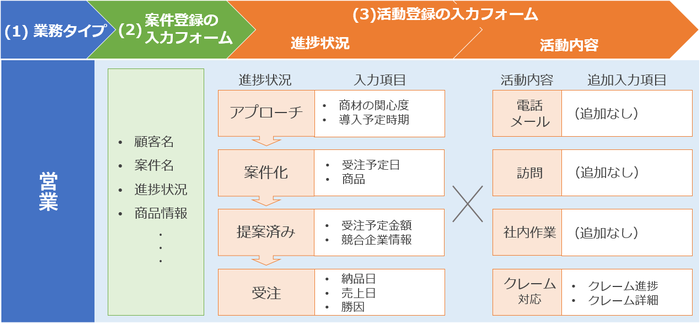
| |
流れ | 内容 | |
|---|---|---|---|
| (1) | 業務タイプの登録/変更/削除 | 自社の業務に合わせて、業務タイプを設定します。 (例:「営業」「コールセンター部門」など) |
|
| (2) | 案件登録の入力フォームの作成 | (1)で登録した業務タイプごとに、ユーザーが案件登録をする際の入力項目を設定します。 | |
| (3) | 活動登録の入力フォームの作成 | 進捗状況の設定 | ユーザーが活動登録をする際に、[進捗状況]のプルダウンに表示したい項目を設定します。 (例:「初回訪問」「アプローチ」「受注」など) また、進捗状況ごとに、ユーザーが活動登録をする際の入力項目を設定します。 |
| 活動内容の設定 | ユーザーが活動登録をする際に、[活動内容]のプルダウンに表示したい項目を設定します。 (例:「電話・メール」「クレーム対応」など) また、活動内容ごとに、ユーザーが活動登録をする際の入力項目を設定します。 |
||
- 活動登録の入力フォームは、進捗状況と活動内容で設定した入力項目の組み合わせ(OR条件)で決まります。
入力フォームを効率的に完成させるには、進捗状況を軸に入力項目を設定してから、活動内容に特有な入力項目(例:「クレーム対応」の「クレーム詳細」「クレーム対応状況」など)を設定します。
案件項目・活動項目の変更
案件や活動の入力項目は基本的なものが初期設定で登録されているため、「業務タイプの設定」ではその中から選択するだけで簡単に設定できます。
自社の業務に合わせてカスタマイズしたい場合は、任意の項目を登録したり、入力項目のレイアウトや、必須入力項目を変更したりできます。
案件項目・活動項目の変更
進捗状況・活動内容の登録/変更/削除
自社の営業スタイルに合わせて、進捗状況や活動内容を新規登録できます。
進捗状況・活動内容の登録/変更/削除
その他の設定
必要に応じて設定する、応用的な設定です。
一般対応案件の設定
「一般対応案件」とは、商談が発生しない場合に使用する案件です。顧客登録時に自動的に1つ登録されます。
例えば、定期訪問の活動登録先にすると、商談とは別に活動記録を残せるので便利です。
自動的に登録されないように設定したり、案件の表示名を任意に変更できます。
一般対応案件の設定 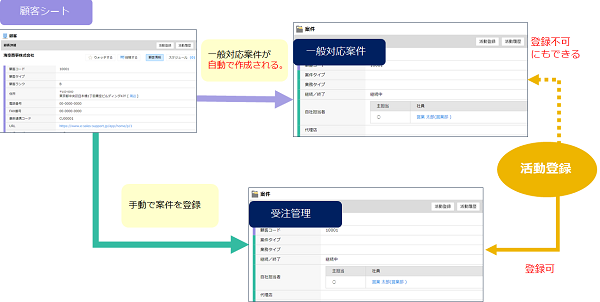
案件タイプ・顧客タイプの設定
業務タイプを登録すると、同じ名前の案件タイプが自動的に登録されますが、任意の案件タイプを登録したり、案件タイプの名前を変更したりすることもできます。
顧客タイプを登録すると、顧客タイプごとに顧客の表示項目や案件登録時に選択できる案件タイプを制限できるため、
入力項目を最適化したり誤って顧客に無関係な案件を登録することを防いだりすることが可能です。
顧客タイプの利用シーン
案件タイプ・顧客タイプの登録・変更・削除手順については、以下を参照してください。
案件タイプ・顧客タイプの登録/変更/削除
活動下書き機能の設定
活動の下書き機能は、活動の登録・変更時に内容を下書きとして一時保存できる機能です。
下書きは後から参照・編集し、本登録することができます。
活動下書き機能の設定
